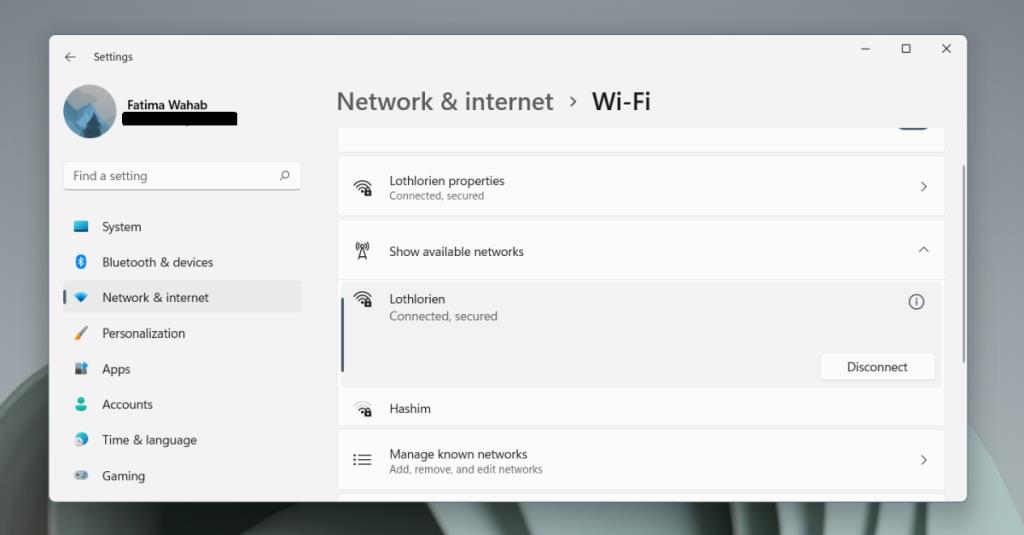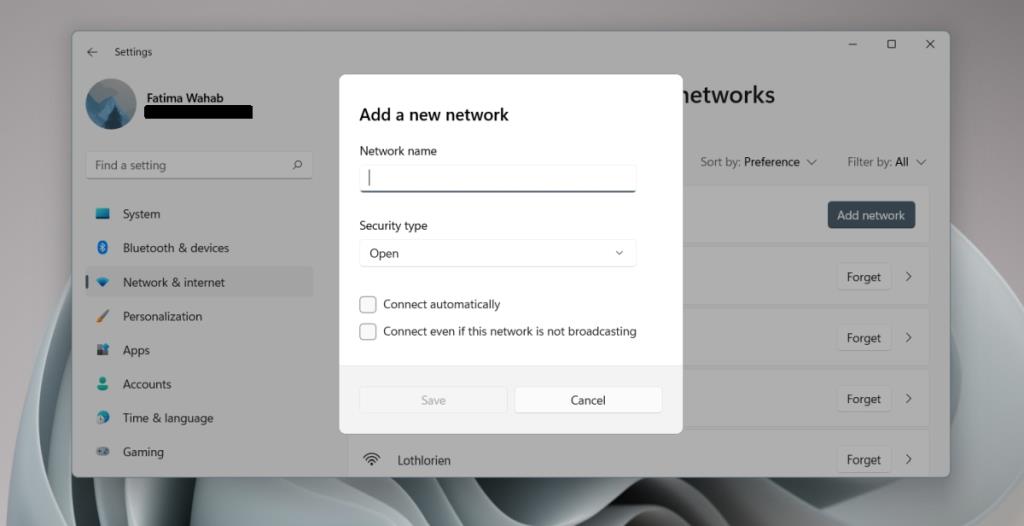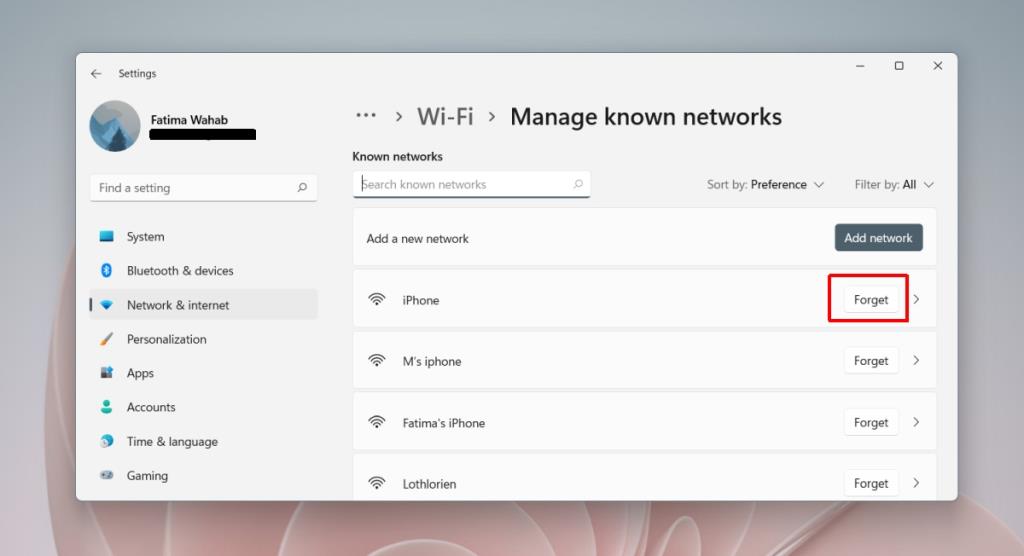Windows 11:ssä on paljon käyttöliittymämuutoksia. Yksi suuri muutos, joka on tehty, on, kun napsautat ilmaisinalueella olevaa WiFi-kuvaketta, se ei enää avaa paneelia, joka näyttää lähellä olevia yhteyksiä. Tämä tarkoittaa, että tapa liittyä uuteen WiFi-verkkoon Windows 11:ssä on muuttunut.

WiFi-verkko Windows 11:ssä
Lähistöllä olevien WiFi-verkkojen luetteloa on hieman vaikeampi käyttää Windows 11:ssä, mutta kun tiedät, mistä löydät luettelon käytettävissä olevista yhteyksistä, sinun on annettava vain salasana.
Liity WiFi-verkkoon Windows 11:ssä
Wi-Fi-verkkoon liittyminen Windows 11:ssä;
- Avaa Asetukset-sovellus Win+I-pikanäppäimellä.
- Siirry kohtaan Verkko ja Internet.
- Valitse WiFi.
- Laajenna Näytä käytettävissä olevat verkot.
- Napsauta käytettävissä olevien verkkojen luettelosta Yhdistä sen verkon kohdalla, johon haluat muodostaa yhteyden.
- Anna salasana muodostaaksesi yhteyden verkkoon.
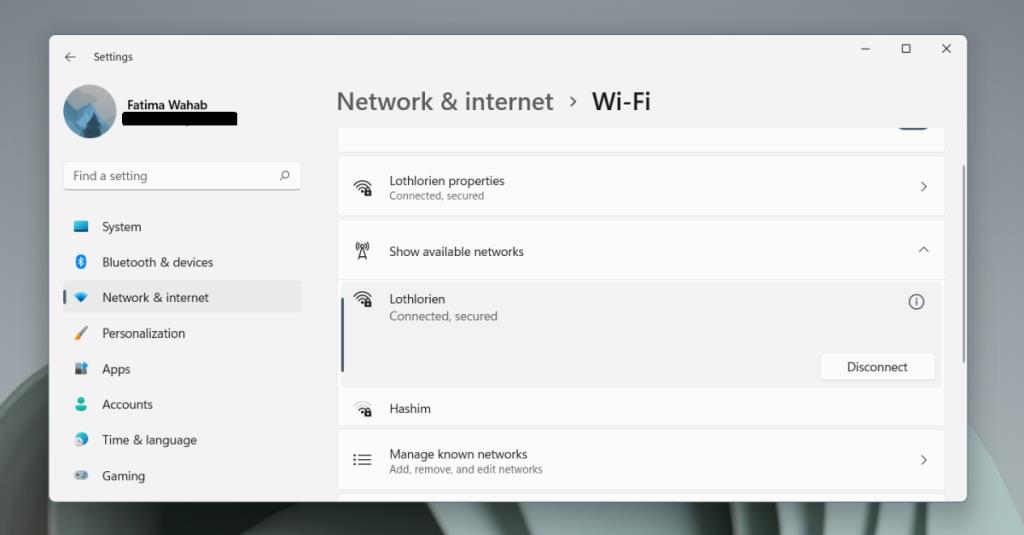
Liity piilotettuun verkkoon
Piilotetut verkot eivät näy käytettävissä olevien verkkojen luettelossa. Yhteyden muodostaminen piilotettuun verkkoon on erilainen prosessi.
- Avaa Asetukset-sovellus Win+I-pikanäppäimellä.
- Siirry kohtaan Verkko ja Internet.
- Käy WiFi.
- Valitse Hallitse tunnettuja verkkoja.
- Napsauta Lisää verkko.
- Anna sen verkon nimi (SSID), johon haluat muodostaa yhteyden.
- Valitse suojaustyyppi.
- Anna verkon salasana.
- Jos aiot muodostaa yhteyden tähän verkkoon päivittäin, ota käyttöön Yhdistä automaattisesti -vaihtoehto.
- Napsauta Tallenna.
- Napsauta Yhdistä piilotetun verkon vierestä.
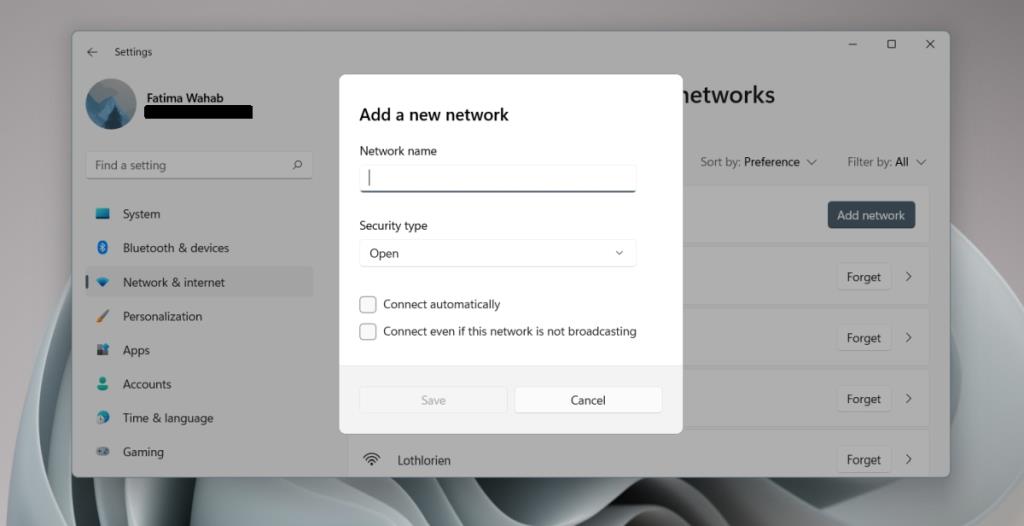
Poista WiFi-verkko
Jos haluat poistaa WiFi-verkon, johon järjestelmäsi muodostaa jatkuvasti yhteyttä, sinun on tehtävä se myös Asetukset-sovelluksesta.
- Avaa Asetukset-sovellus Win+I-pikanäppäimellä.
- Siirry kohtaan Verkko ja Internet.
- Valitse WiFi.
- Napsauta Hallinnoi tunnettuja verkkoja.
- Napsauta Unohda-painiketta verkon vieressä, jonka haluat unohtaa.
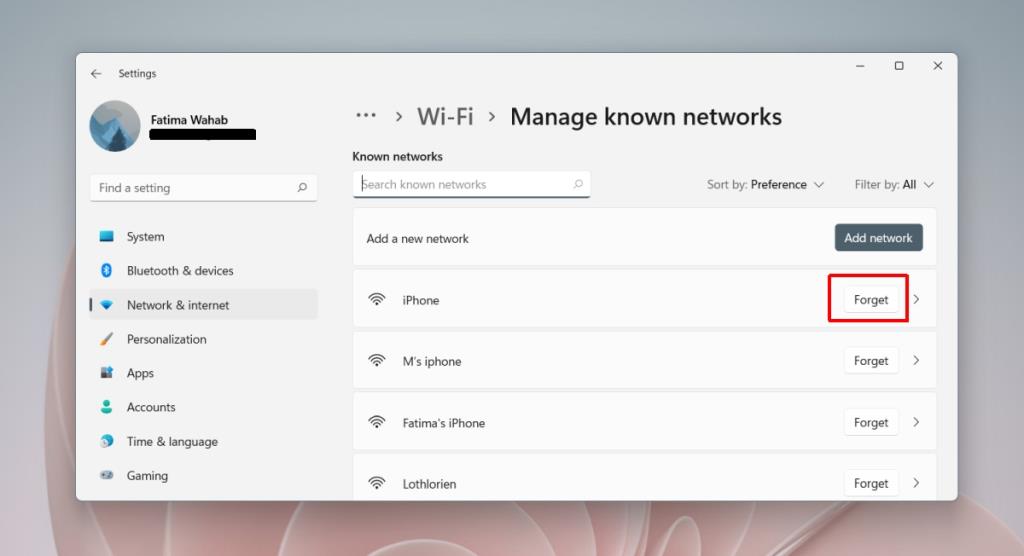
Johtopäätös
Windows 11:ssä on mukava uusi käyttöliittymä. Suurin osa muutoksista ei ole huono, ja vaikka käyttöjärjestelmä on vielä beta-vaiheessa, se näyttää puhtaalta. Tehdaspalkin paneeleihin tehdyistä muutoksista tulee kuitenkin todennäköisesti joillekin käyttäjille kipeä kohta. Paneeleiden avulla käyttäjät voivat muuttaa perusasetuksia ilman, että heidän piti avata Asetukset-sovellusta ja käydä läpi erilaisia välilehtiä ja valikkoja. Kun se on poissa ja Asetukset-sovellus käy läpi merkittäviä muutoksia Windows 11:ssä, olennaisten asetusten löytäminen tulee olemaan vaikeampaa. Jos ei mitään, se lisää tarpeettoman oppimiskäyrän uuden käyttöjärjestelmän käyttöön.